KDE Plasma 5 má jednoho z nejlepších správců oken na Linuxu. Je vysoce přizpůsobitelný, konfigurovatelný a upravitelný. Díky tomu, jak snadné je upravit správce oken KDE, mohou do něj uživatelé přidávat funkce. Jednou z funkcí, kterou mnoho uživatelů Plasma miluje, je rozšíření Tiling Window. S ním je možné přidat podporu dlaždicových oken do KDE Plasma, podobně jako i3 nebo AwesomeWM).
V tomto tutoriálu si projdeme, jak zprovoznit rozšíření dlaždic Kwin. Také si projdeme, jak jej používat a konfigurovat podle vašich vlastních specifických potřeb!
Table of Contents
Aktualizujte KDE Plasma 5
Rozšíření okna Kwin Tiling funguje s většinou moderních verzí KDE Plasma 5. Než budete pokračovat, je však skvělý nápad získat na plochu systému Linux absolutně nejnovější verzi Plasma. Tímto způsobem budete moci zažít všechny nové funkce, které správce oken nabízí.
Ubuntu
Používáte Ubuntu pro své potřeby KDE Plasma desktop? Většinou si užijete přiměřeně nejnovější verze KDE Plasma. Vzhledem k tomu, jak Ubuntu funguje, není to úplně nejnovější. Chcete-li získat novější verzi KDE Plasma, zvažte přechod na KDE Neon. Stále si budete moci užívat Ubuntu, protože jej používá jako základ a zároveň si užíváte novější verzi KDE.
Chcete-li získat KDE Neon, navštivte oficiální web. V současné době používá Neon jako základ Ubuntu 18.04.
Debian
Uživatelé Debianu ve větvi Stable mohou nainstalovat KDE Plasma, i když je velmi zastaralá. I když není podmínkou mít absolutně nejnovější verzi Plasma, abyste si tento skript užili, je dobré své vydání upgradovat. Aktualizací svého vydání Debianu získáte přístup k lepšímu výkonu a funkcím a také k lepší kompatibilitě s rozšířením Tiling Window, kterým se zabýváme v tomto tutoriálu.
Chcete-li upgradovat svou verzi Debianu, postupujte podle našeho návodu zde!
Arch Linux
Uživatelé Arch Linuxu žijí na pokraji krvácení. Výsledkem je, že okamžitě získají přístup k absolutně nejnovější verzi KDE Plasma.
Chcete-li zajistit, aby byla vaše plocha zcela aktuální, otevřete terminál a spusťte aktualizaci systému.
sudo pacman -Syyuu
Fedora
Uživatelé Fedory, stejně jako uživatelé Arch Linuxu, vždy okamžitě získají nejnovější software. Abyste zajistili, že váš Fedora KDE Plasma desktop bude co nejlepší, spusťte aktualizaci systému v terminálu:
sudo dnf update -y
OpenSUSE
Mnoho uživatelů OpenSUSE používá LEAP: stabilní verzi operačního systému. Veškerý software na LEAP je stabilní, ale poněkud zastaralý.
Chcete-li zajistit, aby vaše vydání KDE Plasma bylo novější, zvažte přechod na Tumbleweed. Alternativně, nastavit jedno z úložišť SUSE třetích stran který poskytuje rychlejší aktualizace.
Obecný Linux
Potřebujete získat novější verzi KDE Plasma a nepoužíváte verzi Linuxu na tomto seznamu? Zvažte přechod na KDE Neon! Je to jedna z prvních linuxových distribucí, která poskytuje absolutně nejnovější verzi KDE Plasma, a používá Ubuntu, což je dnes nejpopulárnější operační systém Linux na trhu.
Nechcete přejít na Neon a získat novější verzi KDE Plasma 5? To je v pořádku! Stačí spustit aktualizaci systému a zajistit, aby vaše verze KDE Plasma byla alespoň verze 5.10, abyste mohli využívat většinu nových funkcí.
Nainstalujte prodloužení okna Tiling
Rozšíření Kwin Tiling je hostováno na GitHubu. Chcete-li jej nainstalovat, budete potřebovat balíček Git na vašem počítači se systémem Linux. Otevřete terminál a postupujte podle pokynů níže, aby Git fungoval na vašem operačním systému.
Ubuntu
sudo apt install git
Debian
sudo apt-get install git
Arch Linux
sudo pacman -S git
Fedora
sudo dnf install git
OpenSUSE
sudo zypper install git
Když Git funguje, instalace může začít. Začněte tím, že z vývojářské stránky GitHubu stáhnete soubory kódu skriptu Kwin Tiling.
git clone https://github.com/faho/kwin-tiling.git
Přesuňte relaci terminálu do nové složky kwin-tiling pomocí příkazu CD.
cd kwin-tiling
Nainstalujte si rozšíření Kwin Tiling do počítače pomocí:
plasmapkg2 --type kwinscript -i .
Povolte rozšíření okna Tiling
Nyní, když je rozšíření Kwin Tiling Extension nastaveno na vašem systému Linux, je čas jej zapnout. Chcete-li rozšíření zapnout, přejděte do spouštěče aplikací KDE, vyhledejte „Kwin Scripts“ a otevřete jej.
V oblasti skriptů Kwin vyhledejte „Rozšíření dlaždic“ a zaškrtněte políčko vedle něj. Poté jej zapněte výběrem tlačítka „Použít“.
Potřebujete vypnout Tiling Extension? Opakujte výše uvedený postup, zrušte zaškrtnutí políčka a klikněte na „Použít“.
Použití nástavce na dlaždice
Použití Kwin Tiling Extension je osvěživě jednoduché a většina obkladů se provádí automaticky. Jak otevřete různé programy, Kwin by je měl automaticky uspořádat a uspořádat.
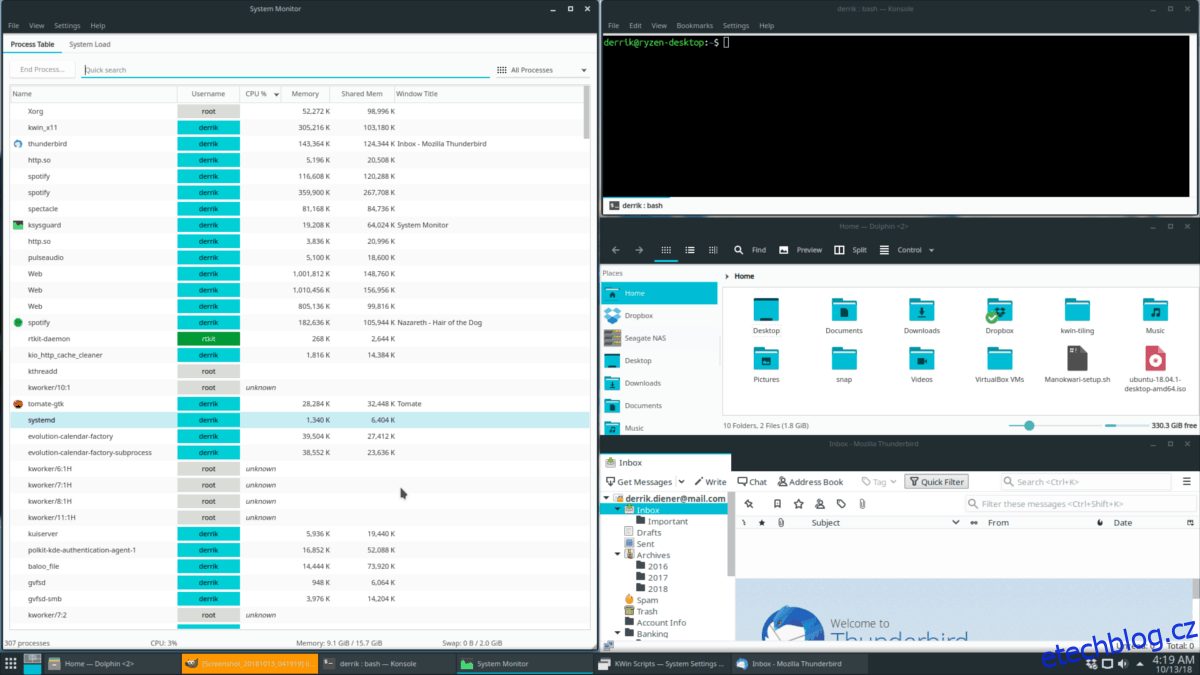
Chcete-li změnit rozložení dlaždic, podržte klávesu Windows a stiskněte klávesu PG UP nebo PG DN na klávesnici.
